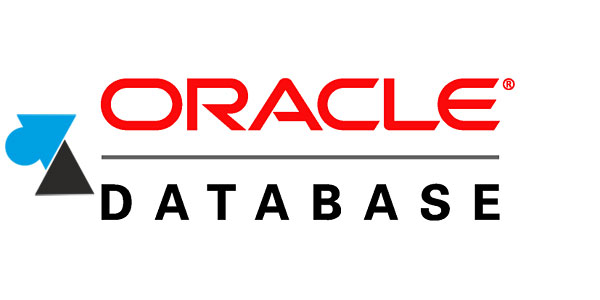Ce ne sera pas très utile sur un serveur de production mais pratique sur un poste de développeur ou sur un ordinateur de test, surtout lorsque différentes versions de Oracle ou si plusieurs SGBD sont installés sur la machine. Il est possible de cumuler les serveurs de bases de données Oracle Database, Microsoft SQL Server, PostgreSQL, MySQL… sur le même poste mais celui-ci risque de s’écrouler niveau mémoire vive et accès disque. Pour éviter cela, le plus simple est de couper les services du SGBD qui n’est pas utilisé.
Nous allons faire un script pour démarrer les services Oracle sur Windows : Oracle Server, TNS Listener, MTS Recovery Service, VSS Writer. Le service Job Scheduler est optionnel et est en statut « désactivé » après une installation classique de Oracle Database.
Ce tutoriel a été réalisé sur Windows Server 2019 avec Oracle Database 12c. La procédure est identique sur Windows Server 2016 ou WS 2012 / R2. Pour les autres éditions du SGBD Oracle, il faudra peut-être adapter le nom des services.
Script Windows pour start les services Oracle serveur
1. Ouvrir les Services locaux de Windows par les Outils d’administration ou avec la commande services.msc.
2. Localiser les services Oracle. Ceux-ci commencent par « Oracle* » donc pas de risque d’en oublier un. Regarder ceux qui sont en démarrage automatique et démarrés.
3. Le nom des services à exécuter est affiché lorsque l’on ouvre (double clic) un service :
4. Créer un nouveau fichier texte, avec Bloc-notes / notepad par exemple.
5. Taper et adapter les commandes suivantes au sein du même document :
net start OracleOraDB12Home1MTSRecoveryService net start OracleOraDB12Home1TNSListener net start OracleServiceORCL net start OracleVssWriterORCL pause
Le nom des services varie selon le nom de l’instance SID indiqué lors de la configuration du SGBD. On rajoute une ligne « pause » pour voir le résultat des commandes à l’écran.
6. Enregistrer ce fichier texte sous le nom « start_oracle » par exemple.
7. Changer l’extension du fichier .txt pour « .bat » afin de le transformer en script exécutable d’un double clic ou par une tâche planifiée.
8. Tester en exécutant le script bat et voir les services se démarrer automatiquement.
Script .bat pour stop les services d’un serveur Oracle
1. Reproduire les mêmes premières étapes.
2. Taper et adapter les commandes suivantes :
net stop OracleOraDB12Home1MTSRecoveryService net stop OracleOraDB12Home1TNSListener net stop OracleServiceORCL net stop OracleVssWriterORCL pause
3. Enregistrer le fichier « stop_oracle » par exemple.
4. Changer l’extension .txt pour « .bat » pour en faire un script.
5. Tester l’arrêt automatique des services Oracle Database en exécutant ce fichier bat, par simple double clic ou depuis un Invite de commandes cmd.